マスタ
マスタでは、作成したマスタの一覧の確認・追加・更新ができます。
マスタ一覧
確認方法
[コンテンツ] -> [マスタ]をクリックします。
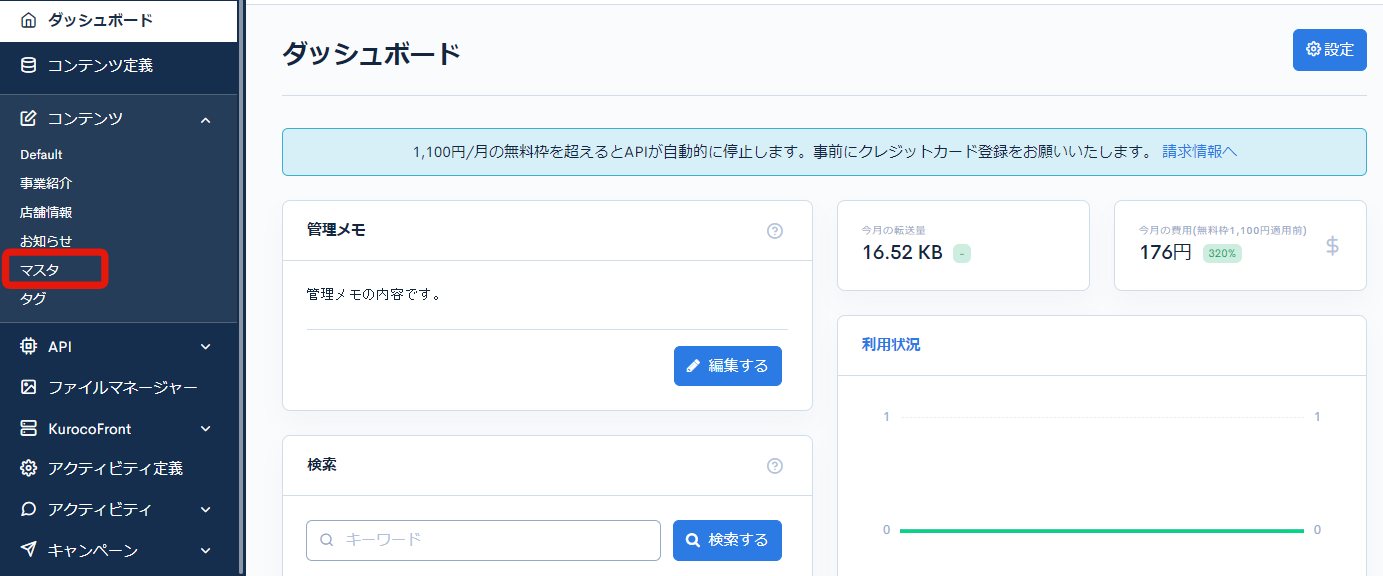
項目説明

| 項目 | 説明 |
|---|---|
| ID | マスタのIDを表示します。IDは自動で採番されます。 |
| タイトル | マスタのタイトルを表示します。 |
| 更新日時 | マスタが最後に更新された日時を表示します。 |
| 並び順 | 数の大きな順に並びます。一覧画面で入力して、画面下の[並び順を更新する]をクリックすると、一覧画面上で並び順だけ変更することができます。 |
一括処理ボタン

一覧の左端のチェックボックスにチェックを入れて、下記いずれかをクリックすると、選択したマスタに対して一括で処理を行います。
| 項目 | 説明 |
|---|---|
| 削除する | マスタを削除します。 |
| 並び順を更新する | 並び順フィールドに記載された順に並び順を変更します。数字のみ利用可能で、数が大きい方が上位表示されます。 |
マスタの編集
編集方法
[コンテンツ] -> [マスタ]をクリックします。
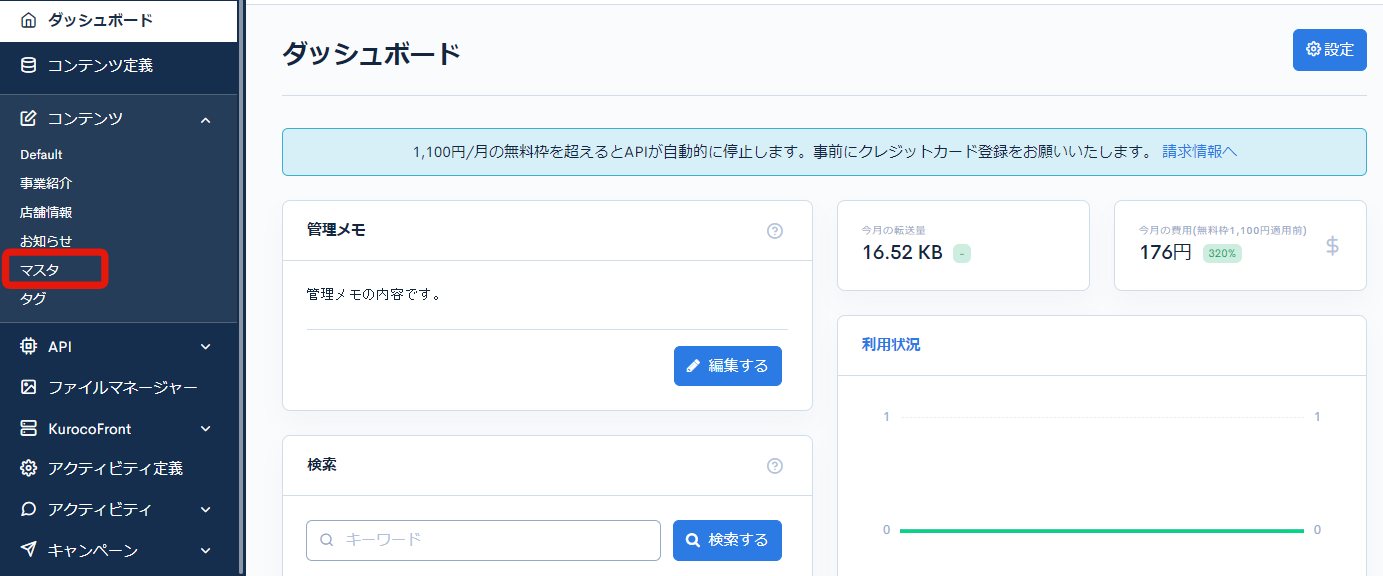
マスタ一覧ページから編集をしたいマスタの[タイトル]をクリックします。

項目説明
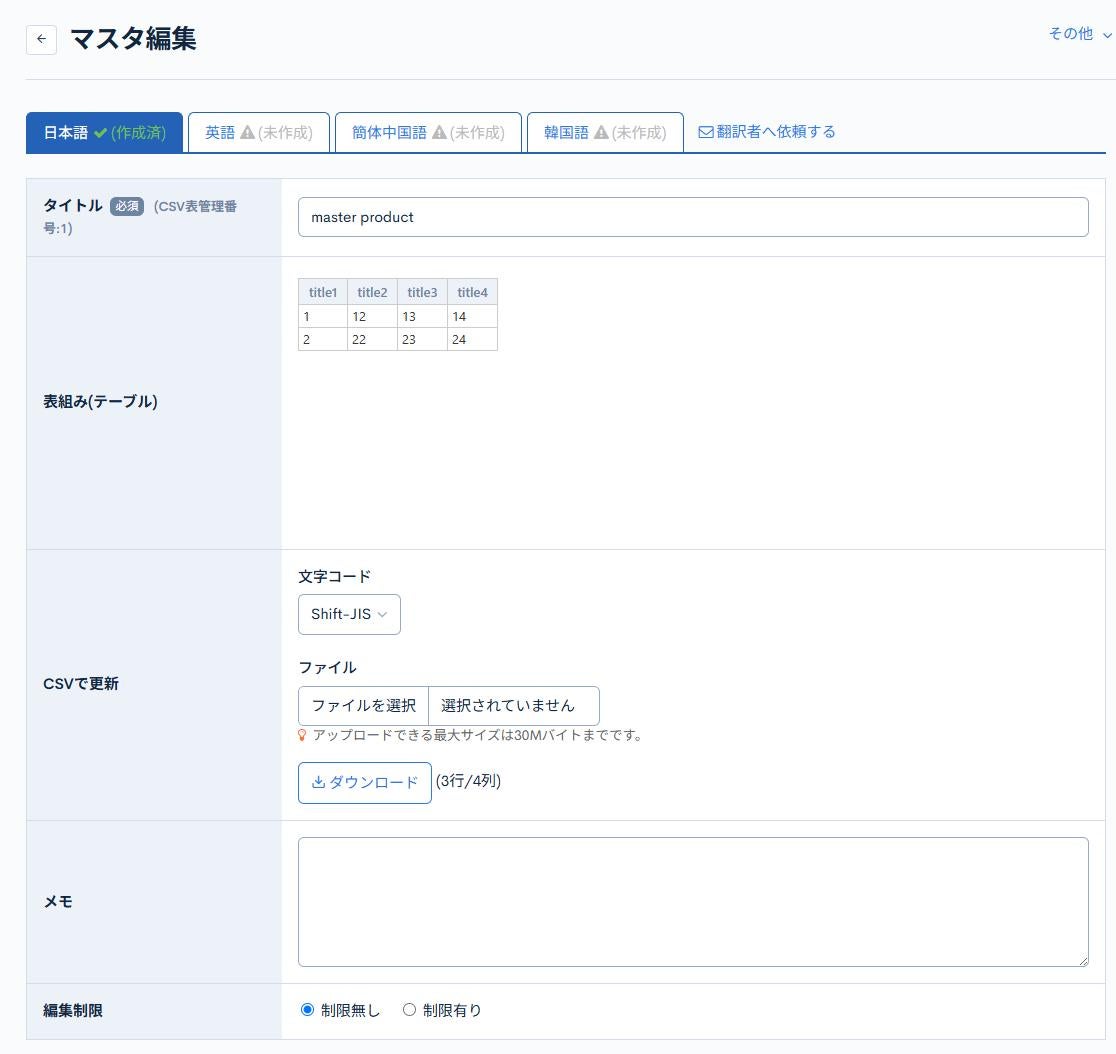
| 項目 | 説明 |
|---|---|
| タイトル | マスタのタイトルを入力します。 |
| 表組み(テーブル) | 表の内容を入力します。 |
| CSVで更新 | CSVを選択して表の更新ができます。 |
| メモ | マスタに関してメモを入力することができます。 |
| 編集権限 | マスタの編集権限を設定します。 |
承認ワークフロー設定
承認ワークフローの承認対象コンテンツにマスタを指定すると表示されます。

| 項目 | 説明 |
|---|---|
| ワークフロー | 承認ワークフローを選択します。 |
| 承認の反映日時 | 承認が反映される日時を設定します。 |
| タグ | 関連する承認ワークフローのタグを選択します。 承認ワークフローのタグは「タグを追加する」ボタンで追加、または承認ワークフロータグ一覧画面で追加や削除ができます。 |
各ボタン/更新コメント

| 項目 | 説明 |
|---|---|
| 更新コメント | 更新時にコメントを残すことができます。 |
| 更新する | マスタの変更を反映します。 |
| 途中保存する | 編集内容を途中保存します。 |
| 削除する | 表示しているマスタを削除します。 |
更新履歴の確認
マスタ編集画面右上の「その他」をクリックし、[更新履歴]をクリックすると、各コンテンツの編集履歴が一覧で確認できます。
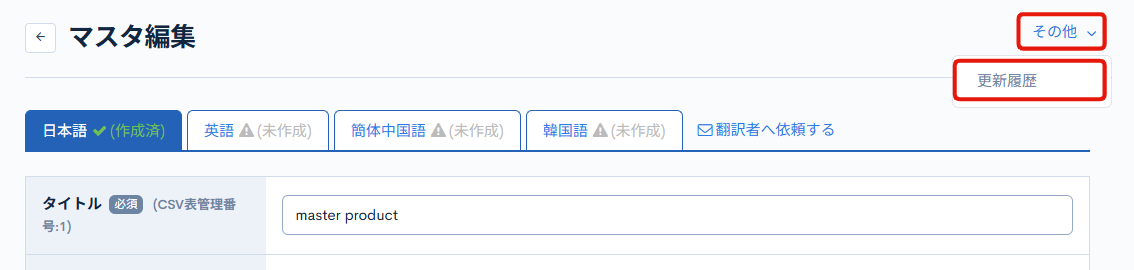
マスタ編集更新履歴
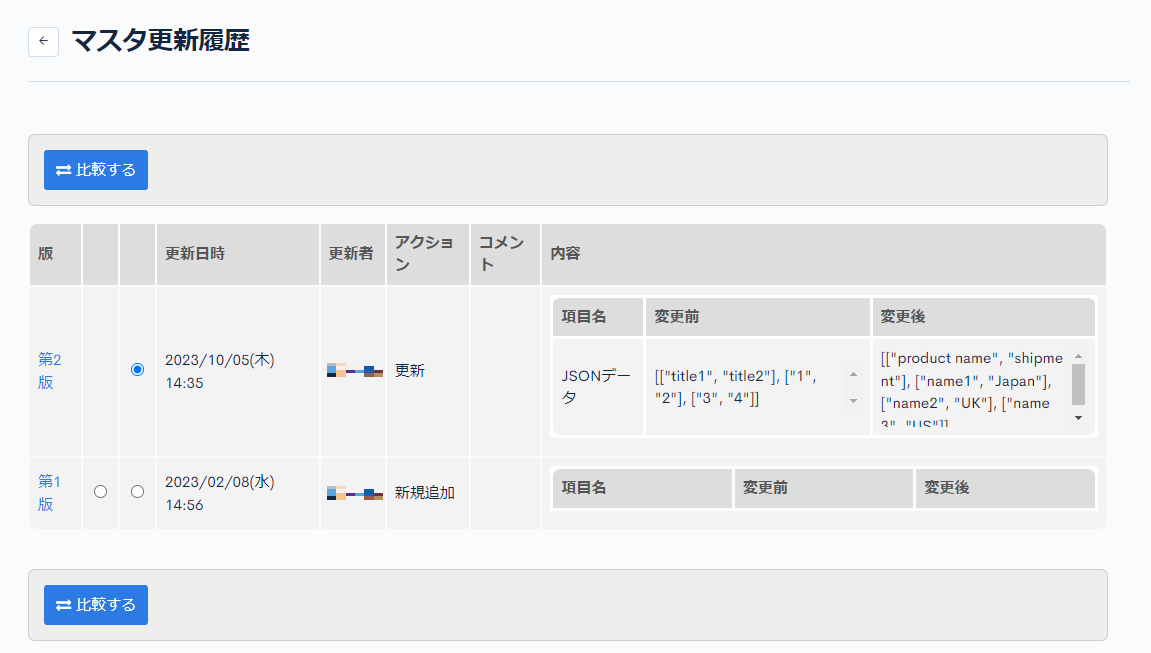
| 項目 | 説明 |
|---|---|
| 版 | 版を表示します。 クリックすると対象の版の状態を確認できます。 |
| 更新日時 | コンテンツが更新された日時を表示します。 |
| 更新者 | コンテンツを更新したメンバー名を表示します。 |
| アクション | 実行した処理の種類を表示します。 アクションは以下の6種類です。
|
| コメント | 更新時に残したコメントを表示します。 |
| 内容 | 更新した内容を表示します。 |
サポート
お探しのページは見つかりましたか?解決しない場合は、問い合わせフォームからお問い合わせいただくか、Slackコミュニティにご参加ください。